Računalo sa sustavom Windows 11/10 ne pokreće BIOS
Proces pokretanja BIOS-a u Windows 11/10 prilično je jednostavan i razlikuje se ovisno o proizvođaču računala. Korisnici računala iz jednog ili drugog razloga možda će se htjeti pokrenuti u BIOS(boot into BIOS) – ali u nekim slučajevima možda neće moći uspješno pokrenuti BIOS .
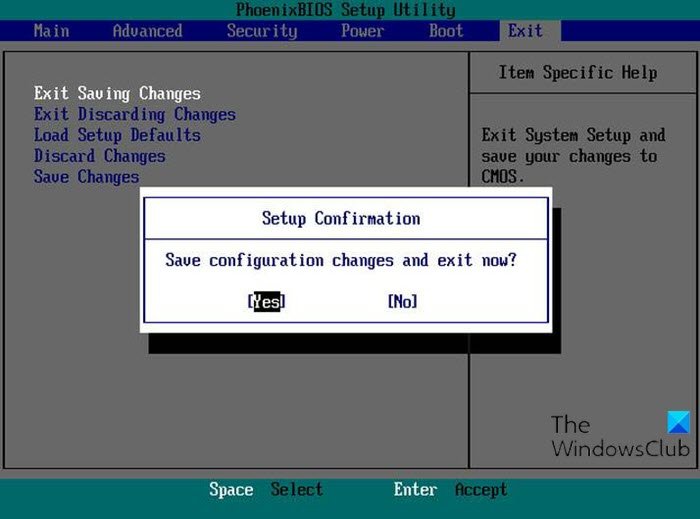
Jedan od glavnih razloga za nedostupnost BIOS -a u sustavu Windows(Windows) može biti zbog brzog procesa podizanja sustava.
BIOS uključuje POST ( Power-On Self-Test ) koji pomaže provjeriti ispunjava li računalo zahtjeve za pravilno podizanje sustava. Vaše računalo mora proći POST test, a ako ne prođe, možda ćete čuti zvučni signal(hear the beep sound) , što ukazuje na kvar hardvera.
Pročitajte: (Read:) Kako se Windows pokreće? Opis procesa pokretanja sustava Windows .
Računalo sa sustavom Windows 11/10 ne pokreće BIOS
Ako ste suočeni s ovim problemom, možete isprobati naša preporučena rješenja u nastavku bez posebnog redoslijeda i provjeriti pomaže li to riješiti problem.
- Onemogućite brzo pokretanje
- Koristite UEFI postavke firmvera
- Očisti CMOS
Pogledajmo opis procesa koji se odnosi na svako od navedenih rješenja.
1] Onemogućite brzo pokretanje
Kao što je već istaknuto, Windows 10 dolazi s većom brzinom pokretanja i stoga pritiskom na tipku pri pokretanju može promašiti oznaku, što rezultira neuspjehom pokretanja BIOS- a. (BIOS)U tom slučaju možete onemogućiti značajku brzog pokretanja(disable the Fast Startup) i zatim pokušati pokrenuti BIOS kao dobitak i vidjeti je li proces uspješno dovršen.
2] Koristite postavke UEFI firmvera
Ako ne možete pokrenuti BIOS , ali možete pokrenuti računalo na radnoj površini, možete učiniti sljedeće da se pokrenete u BIOS :
- Kliknite Start > Settings > Update & Security .
- U prozoru Oporavak(Recovery) kliknite Ponovo pokreni sada(Restart now) .
- Kliknite Troubleshoot > Advanced options > UEFI Firmware Settings .
- Kliknite Restart i vaše računalo će se pokrenuti u BIOS.
3] Obriši CMOS
Ako ne možete ući u postavke BIOS -a tijekom pokretanja, slijedite dolje navedene korake za brisanje CMOS -a . Možda će vam trebati usluge hardverskog tehničara.
- Isključite sve periferne uređaje spojene na računalo.
- Odspojite kabel za napajanje iz AC izvora napajanja.
- Uklonite poklopac računala.
- Pronađite bateriju na ploči. Baterija može biti u vodoravnom ili okomitom držaču baterije ili spojena žicom na ugrađeni priključak.
Ako je baterija u držaču, obratite pozornost na orijentaciju + i – na bateriji. Sa srednjim ravnim odvijačem, lagano izvadite bateriju iz konektora.
Ako je baterija žicom spojena na ugrađeni priključak, odspojite žicu s ugrađenog priključka.
- Pričekajte jedan(Wait one) sat, a zatim ponovno spojite bateriju.
- Vratite poklopac računala.
- Ponovno uključite računalo i sve uređaje.
Sada možete pokušati pokrenuti BIOS - trebao bi uspješno završiti.
Ako konačno pokrenete BIOS , možete resetirati postavke BIOS-a na zadane vrijednosti , pod pretpostavkom da ste napravili neke promjene (ovo bi mogao biti još jedan razlog zašto se kasnije ne možete pokrenuti u BIOS ) prije problema da se računalo ne može pokrenuti u BIOS(PC unable to boot to BIOS) .
Post koji bi vam mogao pomoći ako se vaše računalo ne pokrene:(Post that may help you if your computer does not boot:)
- Windows PC se neće pokrenuti niti pokrenuti
- Problemi pri pokretanju i pokretanju sustava Windows – Napredno rješavanje problema
- Windows se ne pokreće nakon komprimiranja Pogona sustava
- Računalo se pokreće na crni ili prazan zaslon uz trepćući kursor(Computer boots to black or blank screen with a blinking cursor)
- Windows računalo se neće pokrenuti nakon vraćanja sustava(Windows computer won’t boot after System Restore) .
Nadam se da ovo pomaže!
Related posts
Kako pokrenuti Windows u UEFI ili BIOS firmware
SSD je u BIOS-u, ali Windows 10 se ne pokreće s njega
Windows računalo pokreće BIOS svaki put kada ga uključim
Pristupite BIOS-u i promijenite redoslijed pokretanja za bilo koju verziju sustava Windows
Kako promijeniti redoslijed pokretanja u BIOS-u na vašem Windows računalu
Postavljanje VMWare Fusion BIOS-a se učitava prebrzo?
Kako postaviti i koristiti BIOS ili UEFI lozinku na Windows 10 računalu
Popravite pogreške BIOS-a pri samotestiranju pri uključivanju (POST) na Windows računalima
Pogreška Dell BIOS ažuriranja - Vaše sigurnosne postavke nisu se mogle otkriti
Kako ući u BIOS u Windows 10 i starijim verzijama
HDG objašnjava: Što je BIOS?
6 načina za pristup BIOS-u u sustavu Windows 10 (Dell/Asus/HP)
Kako provjeriti verziju BIOS-a iz Windowsa (8 načina)
Što je bela lista BIOS-a? Objašnjenje i uklanjanje.
Kako resetirati ili izbrisati CMOS na računalu sa sustavom Windows 11/10
Što je BIOS? Što znači BIOS?
Firmware sustava vašeg računala ne sadrži dovoljno informacija
Deinstalirajte ažuriranje kvalitete ili značajke kada se Windows 11/10 ne pokrene
Kako pronaći verziju BIOS-a na računalu
Što je BIOS i kako ažurirati BIOS?
